ハイレゾとは、CDの約6.5倍もの情報量を持つ音楽データのことを指します。ハイレゾ音源はCDと比べてより細かくデジタル化し保存できますので、音の波形は原音に近い形を描いています。で、ネットからハイレゾ音源をダウンロードして聞きたいなら、どんなハイレゾ対応プレーヤーが利用できますか。下記では、WindowsまたはMacで利用可能なハイレゾプレーヤーを厳選してご紹介いたしましょう。

ハイレゾ対応プレーヤー
下記では、Windows、Macで使える、ハイレゾ音源に対応した音楽再生プレーヤーを5つご紹介いたしますので、必要なら、ご参考ください。
AnyMP4 ブルーレイプレーヤーはWindows 11/10/8/7やMacなどで動作できて、ハイレゾ音源を含めるマルチメディアファイルに対応したメディアプレーヤーです。例えば、FLACやMP3、AAC、OGG、MP4、WMV、AVI、MOVなどの動画・音楽ファイル、DVD・ブルーレイディスク/フォルダー/ISOイメージファイルなど。特に、4K/1080p HDビデオ、サラウンドサウンドなどをサポートできます。
メリット:
高速かつ高品質でブルーレイやDVD、動画、ハイレゾ音楽、音声ファイルを再生する
ディスクのタイトルまたはチャプターを指定して自由に再生できる
色相、ホーリネス、コントラスト、彩度、ガンマなどのビデオ効果をカスタマイズしてメディアファイルを再生できる
サラウンドサウンド5.1をサポートしていて、映画館並みの音質を楽しめる
最高な視覚体験、プロテクト解除、画面キャプチャー、ハードウェア加速などで素晴らしい使用体験がエンジョイできる
デメリット:
完全無料ではないため、すべての機能を楽しみたいなら、有料版を購入する必要がある
ハイレゾ音源を追加
このハイレゾ対応プレーヤーを無料ダウンロード・インストールして、立ち上げます。インタフェースにある「ファイルを開く」ボタンをクリックして、ローカルから再生したいハイレゾ音源ファイルを選択して追加します。

ハイレゾ音源を追加
ハイレゾ音楽を再生
このハイレゾオーディオプレーヤーにハイレゾ音源ファイルを追加したとたんに、ハイレゾ音源の再生が自動的に始まりますので、使い方が超簡単です。
このハイレゾ音源対応プレーヤーは汎用性が高くて、使い方がかんたんなので、ハイレゾオーディオの再生に一番おすすめ。
ダウンロードリンク:http://www.foobar2000.org/download
無償の高性能サウンドプレーヤーとして人気のfoobar2000はCDより音質がよいというハイレゾに対応できるので、ハイレゾ音楽の再生におすすめ。このハイレゾ対応プレーヤーはWindowsやMac、Android、iOSにも対応できて、互換性が高いです。
メリット:
FLACやWAV、MP3、WMA、MP4などの再生に対応
プラグイン導入することで自分の好みで自由にカスタマイズ
インタフェースが見やすくて、操作しやすい
デメリット:
デフォルトで英語に対応できて、日本語化する必要がある
初期設定が大変だと言われる
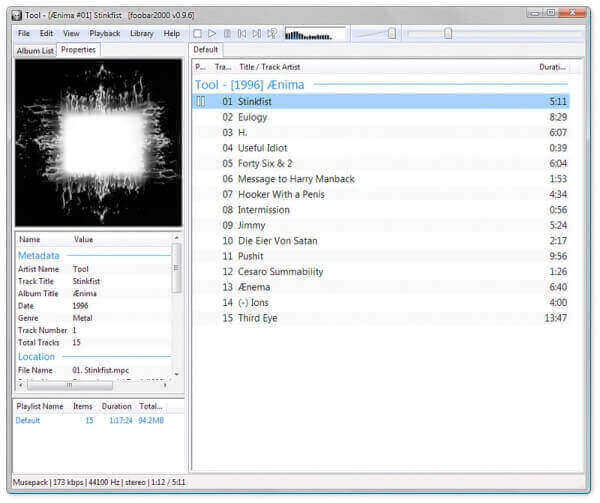
foobar2000でハイレゾ音楽を再生
URL:http://www.videolan.org/vlc/
VLCメディアプレーヤーはWindowsやMac、Android、iOSなどのマルチプラットフォームで使えるマルチメディア再生フリーソフトで、VCD、DVD、ブルーレイ、オーディオCD、様々な動画、音楽ファイル形式の再生に対応できます。
メリット:
FLACやMP3、WMA、WAV、MP4、MOVなど多数のファイル形式に対応できて、ハイレゾ音源の再生もできる
動画再生速度変更、フォーマット変換、アスペクト比変更、回転などが可能
スパイウェア、広告、ユーザー監視はなくて、無料かつ安全で使える
デメリット:
場合によって、ダウンロード・インストールがそれほどかんたんではない
動作が重いとか、不安定でフリーズしてしまいやすいとかの評価がある
ハイレゾ音源を高音質で再生するには、このVLCを立ち上げて、「メディア」>「ファイルを開く」ボタンをクリックしてハイレゾ音源を追加して再生できますので、ハイレゾ音源の再生方法がかんたんです。
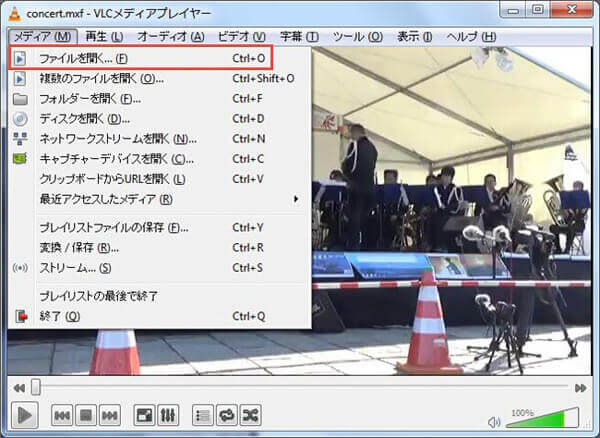
VLCメディアプレーヤーでハイレゾ音楽を再生
iTunesは米国のアップル社が提供したサービスの一つで、WindowsとMacで高音質で音楽ファイルを再生してくれる事ができます。
メリット:
WindowsとMacに対応できる
MP3やAAC、AIFF、WAVなどを再生することができる、ハイレゾ音源の再生にも対応できる
音声ファイルフォーマットの変換にも対応
iTunesを使ってiPhone、iPad、iPod touchをコンピュータと同期する
デメリット:
DSDの再生は不可だ
対応ファイル形式が少なくて、ちょっと足りない
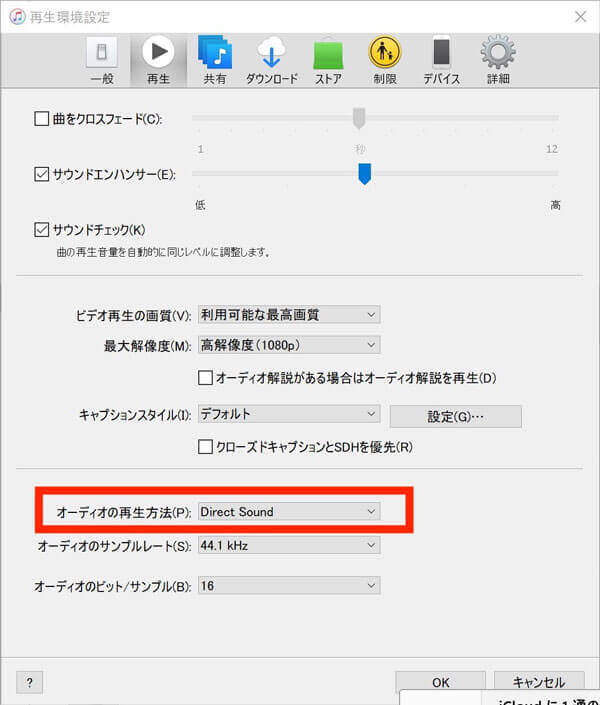
iTunesでハイレゾ音楽を再生
HQPlayerはSignalyst社が提供する有料の音楽再生ソフトであり、FLACやWAV、AIFFなどのフォーマットに対応できます。この音楽再生ソフトはハイレゾ、DSDなどの高音質の音源ファイルの再生に特化したので、ハイレゾ音源プレーヤーが必要なら、ぜひ使ってみてください。
メリット:
Windows版もMac版もあり
ハイレゾ音源をはじめとした高音質に特化したので、音質が魅力だ
デメリット:
有料で、特に、普通のハイレゾ音源プレーヤーより高価だ
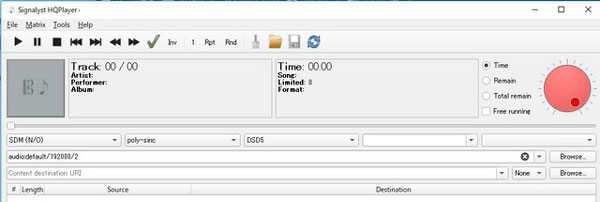
HQPlayerでハイレゾ音楽を再生
以上は、ハイレゾ音源に対応したプレーヤーのおすすめです。今後、PCまたはMacでハイレゾオーディオを再生する気があれば、上記のハイレゾ対応プレーヤーをご参考、ご利用ください。
推薦文章

このページには、いくつかのDVD 再生フリーソフトを載せています。パソコンでDVDを視聴したいなら、ぜひこの文章を参考にしてみてください。

パソコンでブルーレイディスクを再生する場合はブルーレイ再生ソフトが必要です。この文章では、ブルーレイを再生できるソフトを皆様にご紹介します。

GOM Playerを使うと、音が出ないなど不具合が出てしまい、正常に再生できない苦情が多そうです。本文では、GOM Playerで再生できない時の対処法をご紹介致します。

VR動画を視聴したことのある方が多いでしょう。このページには、VRとは何か、お勧めのVR 再生 PCソフト、およびVR動画の再生の注意点をご紹介します。